MeshOutline-Beispiele
In dieser Szene werden das Konturenfeature und die zugehörigen Variationsmöglichkeiten veranschaulicht. Konturen sind ein schnelles und ansprechendes Feature zum Hervorheben von Objekten in einer Szene. Neben Farbe und Stärke können Animationen und Farbverlaufseffekte hinzugefügt werden, um die Hervorhebung zu definieren.
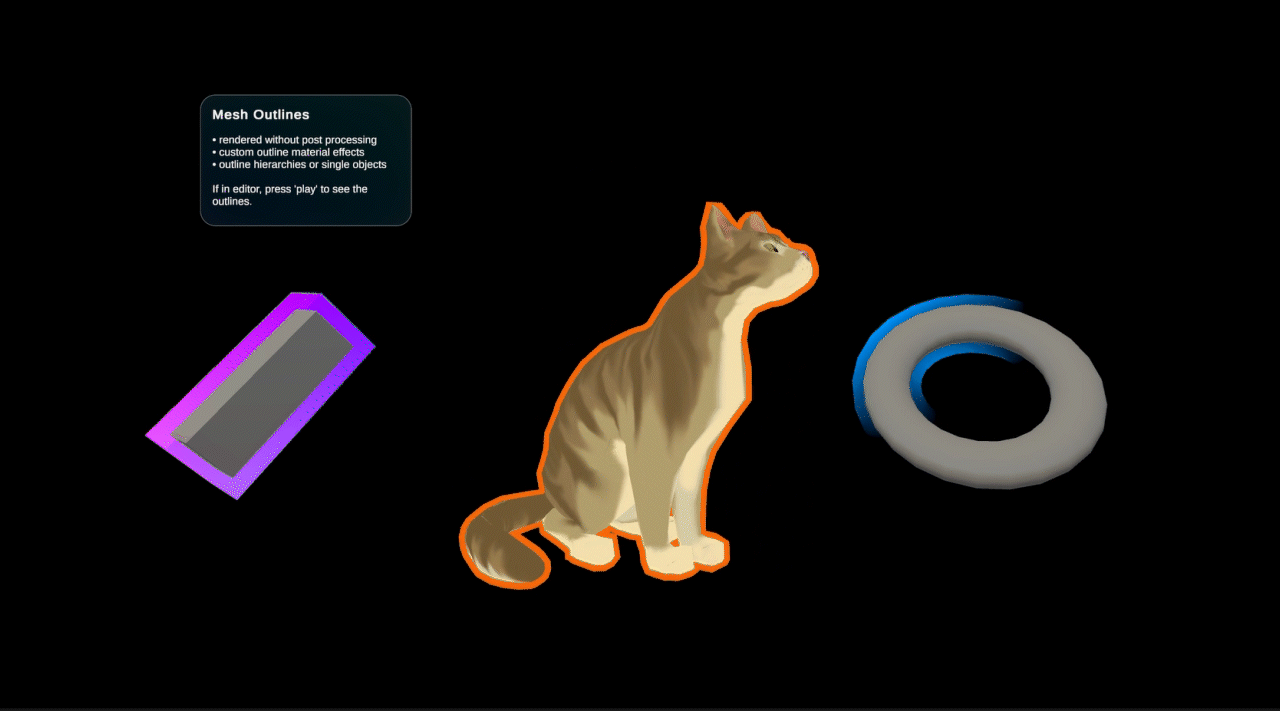
Um den Kontureneffekt zu implementieren, fügen Sie das MeshOutline-Skript für einzelne Objekte oder das MeshOutlineHierarchy-Skript für vollständige Gitterhierarchien hinzu. Passen Sie die Konturenbreite an Ihre Anforderungen an, und wenden Sie ein Konturenmaterial an.

Informationen zum Einrichten eines Konturenmaterials finden Sie unter Materialeinrichtung für „MeshOutline“.
Beispiel für pulsierende Kontur
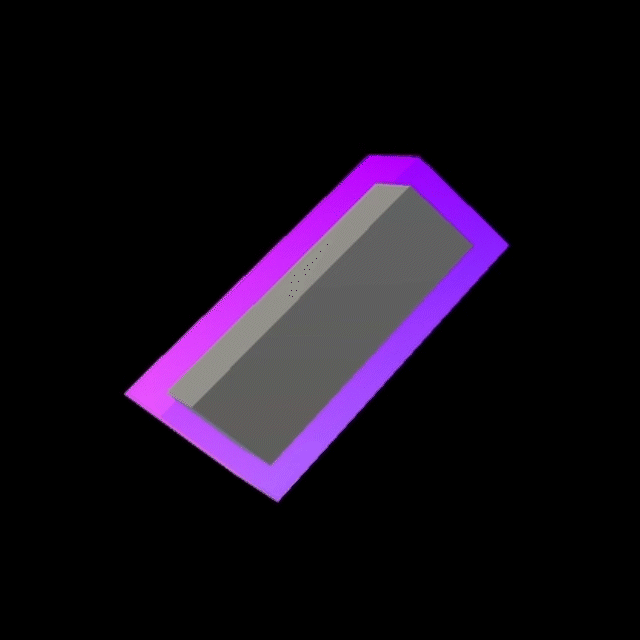
In diesem Beispiel wird der Wert für die Konturbreite animiert und auf das Objekt selbst als Animator „OutlinePulseController“ angewendet.
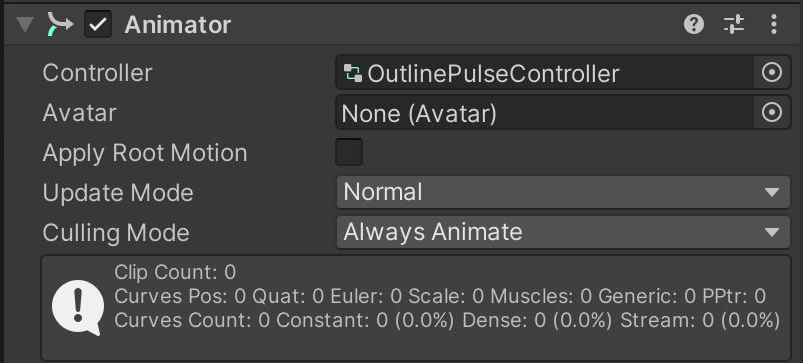
[HINWEIS] Je nach Kantenhärte des Modells können gezackte und unterbrochene Ergebnisse entstehen. Damit der Kontureneffekt ordnungsgemäß funktioniert, müssen die Vertexnormalen des Modells glatt sein. Wenn dies nicht vom Modell selbst bereitgestellt wird, können Sie eine Lösung im Editor versuchen und das MeshSmoother-Skript auf das Modell anwenden. Weitere Informationen zu „MeshSmoother“ finden Sie hier.

Hierarchien sowie mehrere und mit Skins versehene Gitter
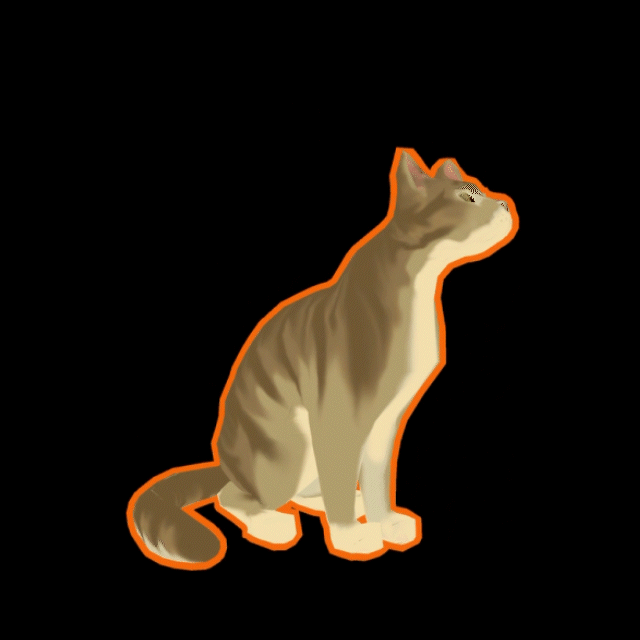
Einige importierte 3D-Objekte setzen sich aus mehreren Komponenten in hierarchischen Strukturen zusammen. In diesem Fall verfügt das Modell über mehrere Unterknoten – z. B. Skelettgelenke und nicht angefügte zusätzliche Gitter. Um das Durchsuchen und Anwenden über die gesamte Hierarchie zu vermeiden, können Sie dem Stammobjekt das MeshOutlineHierarchy-Skript hinzufügen. Dadurch wird der Effekt auf alle Gitter innerhalb dieser Struktur angewendet. Wie in diesem Beispiel zu sehen, kann die Kontur auch sehr gut für animierte, mit Skins versehene Gitter verwendet werden.
Beleuchtungseffekte

In diesem Beispiel werden die Konturen durch ein umkreisendes Näherungslicht beleuchtet. Dieses ist sowohl in MRTK als auch in MRGT enthalten. Größe, Farbe, Farbverläufe und Intensität der Hervorhebung sind konfigurierbar. Weitere Informationen zum Näherungslicht finden Sie im Beispiel Übersicht zum Näherungslicht sowie im Beispiel für die Näherungsbeleuchtung.